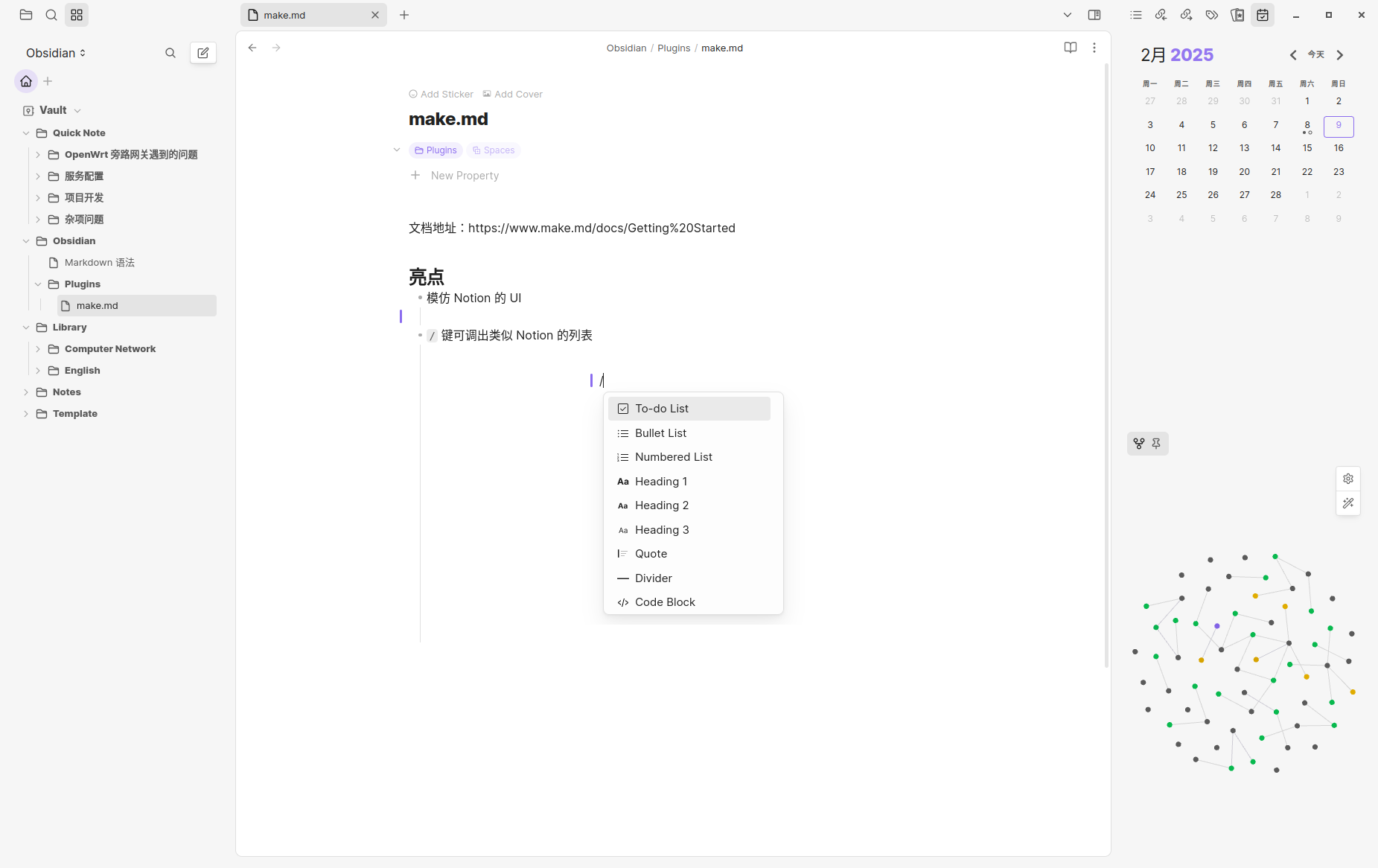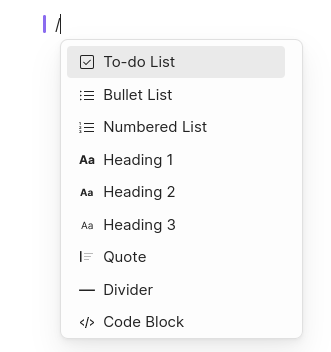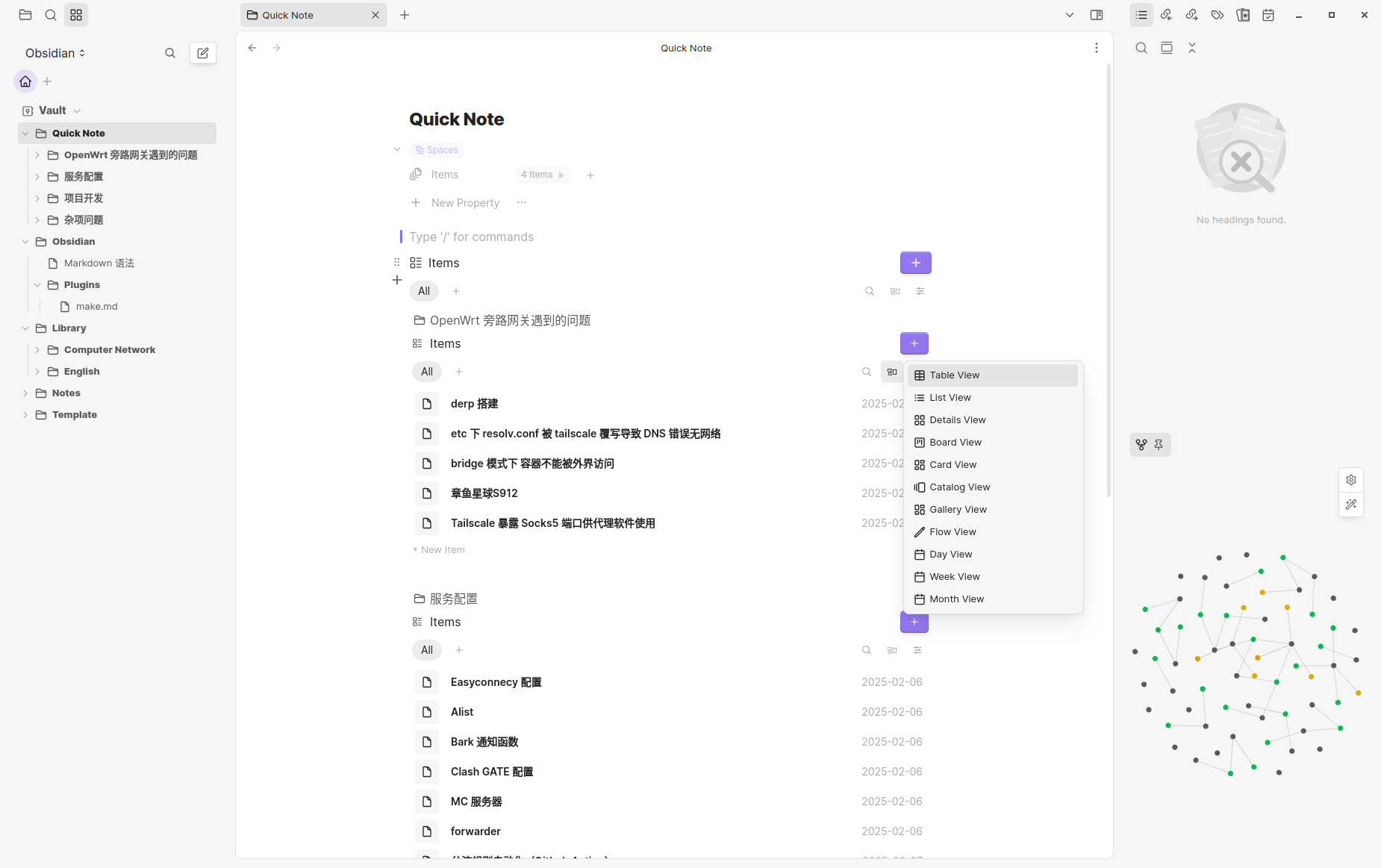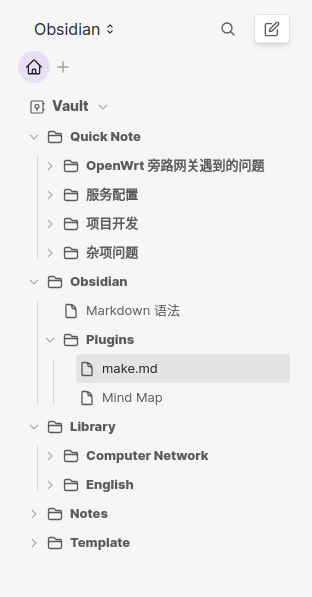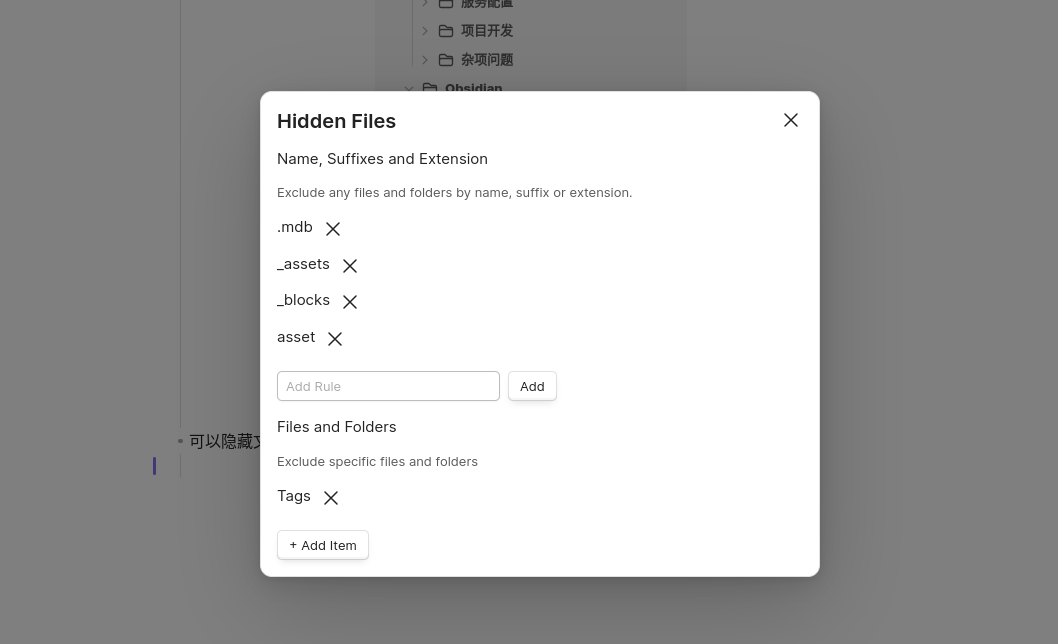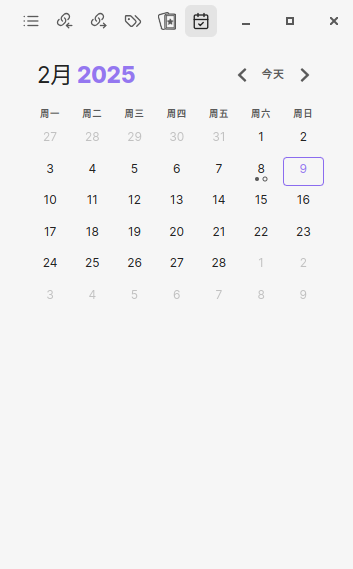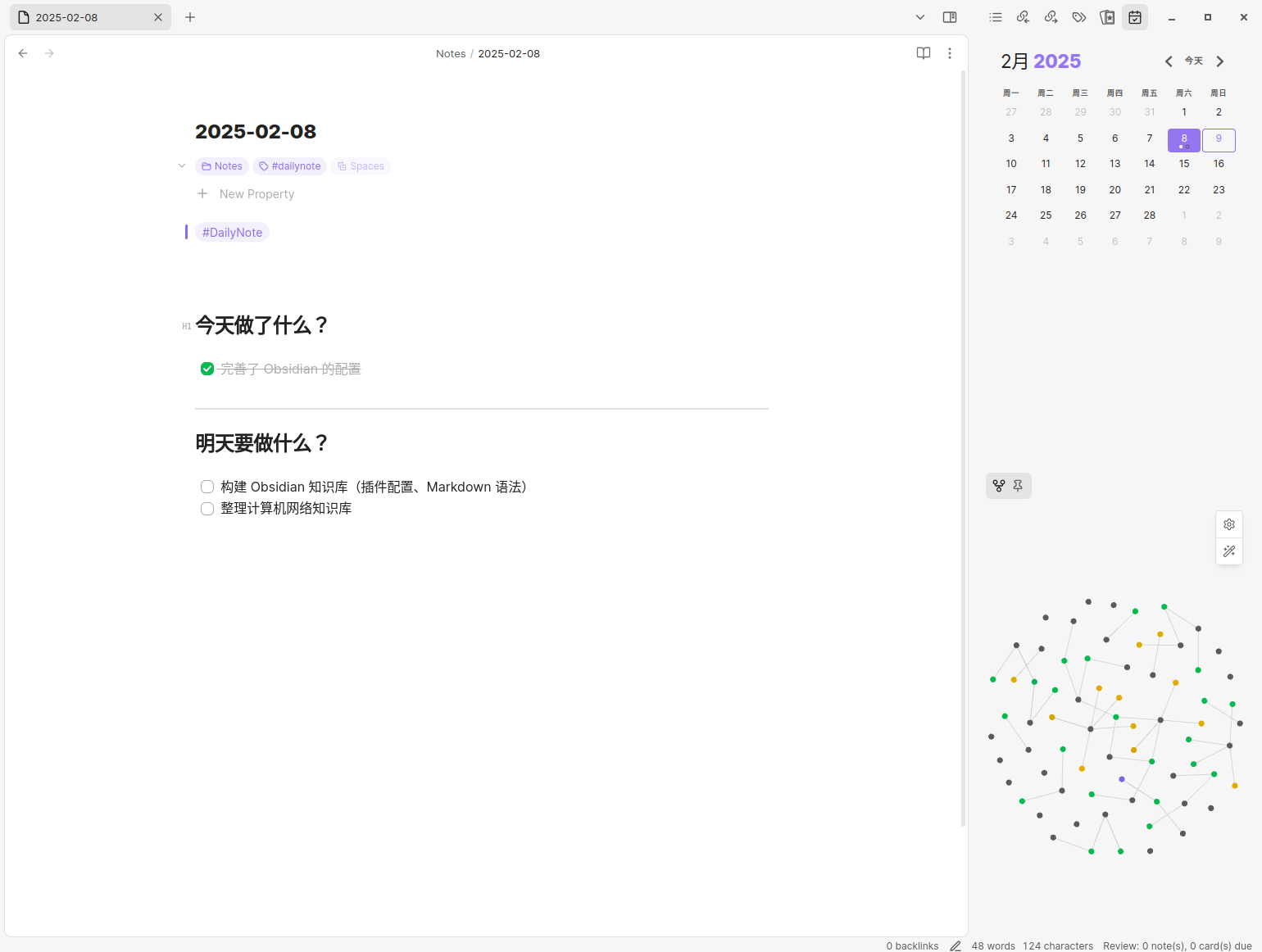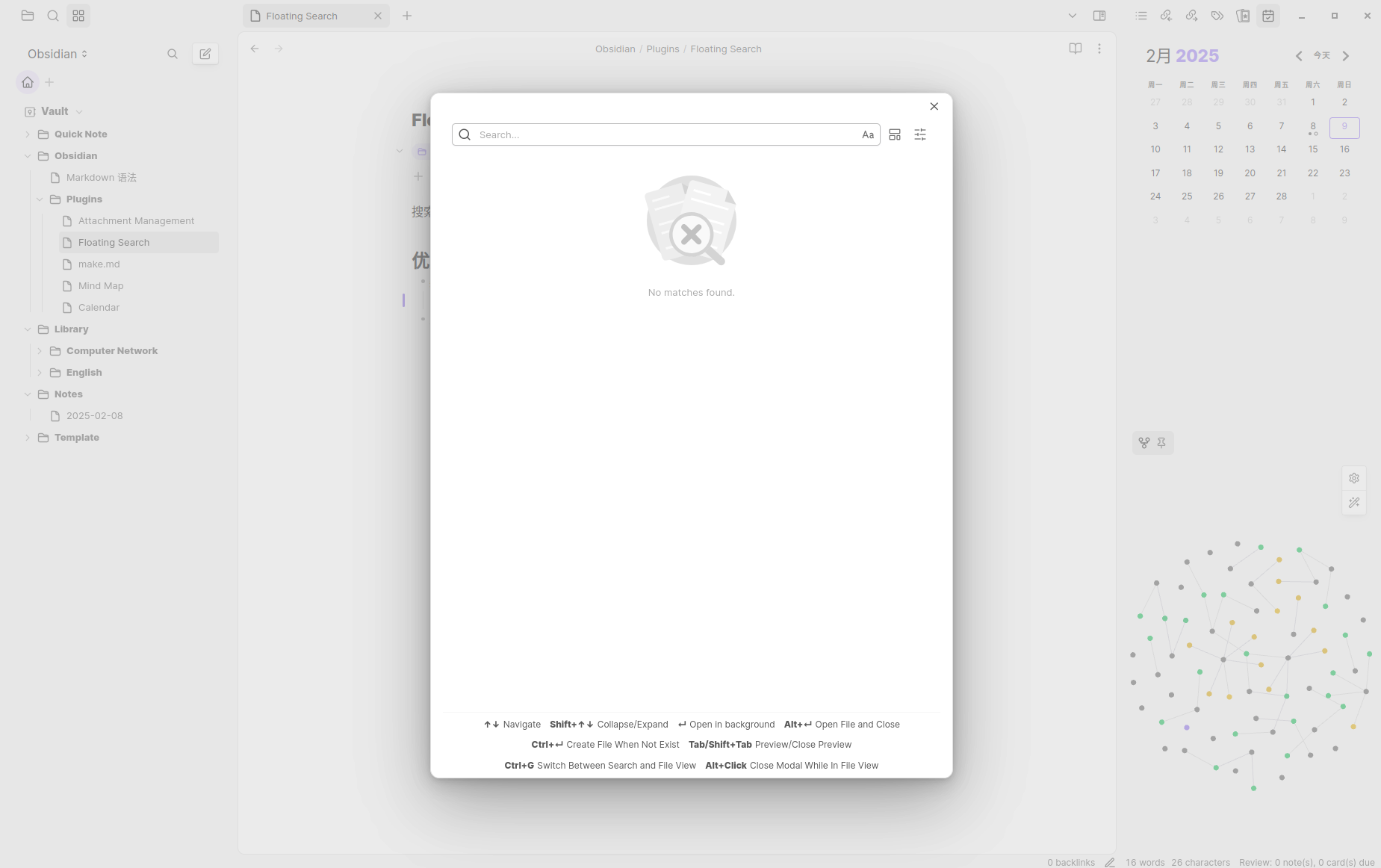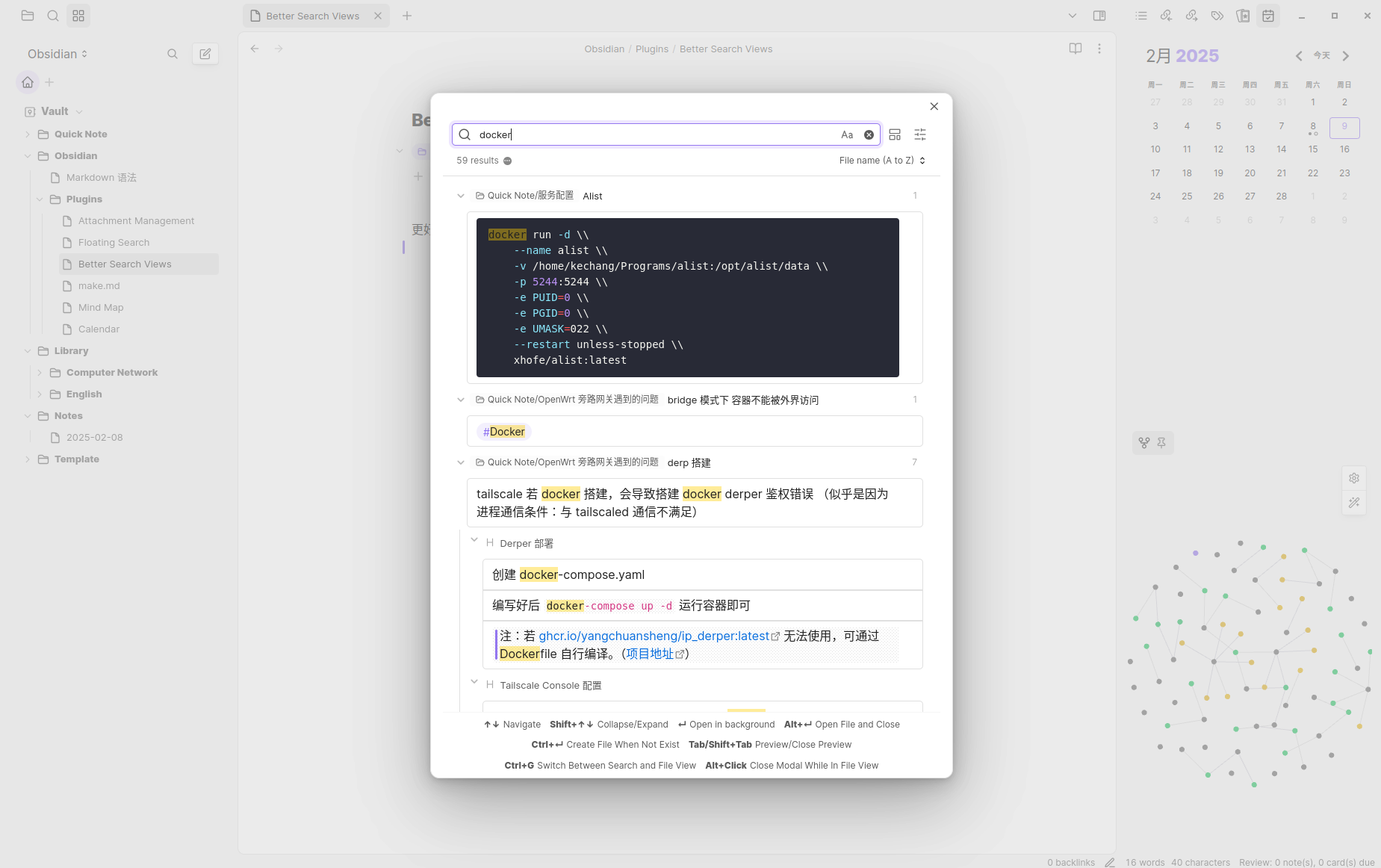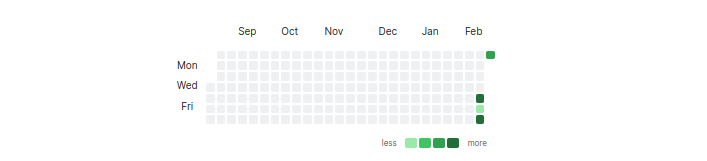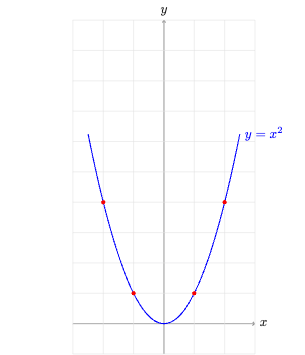如何从 Notion 无痛转移到 Obsidian?(不完全转移)
为什么我要转向 Obsidian?(不完全转移)
Notion 存储了我近一年的所有学习笔记、任务规划、阅读记录:
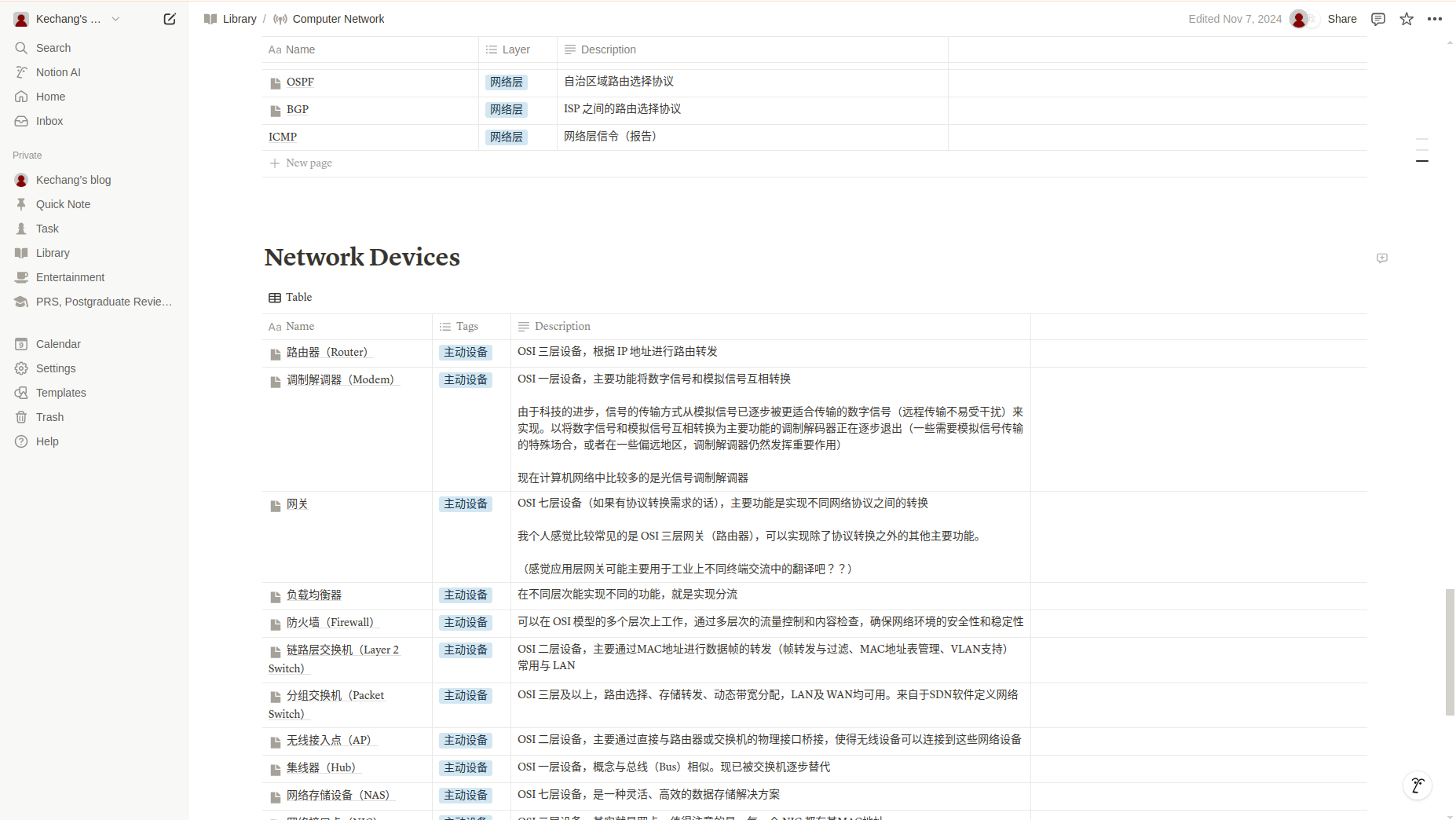
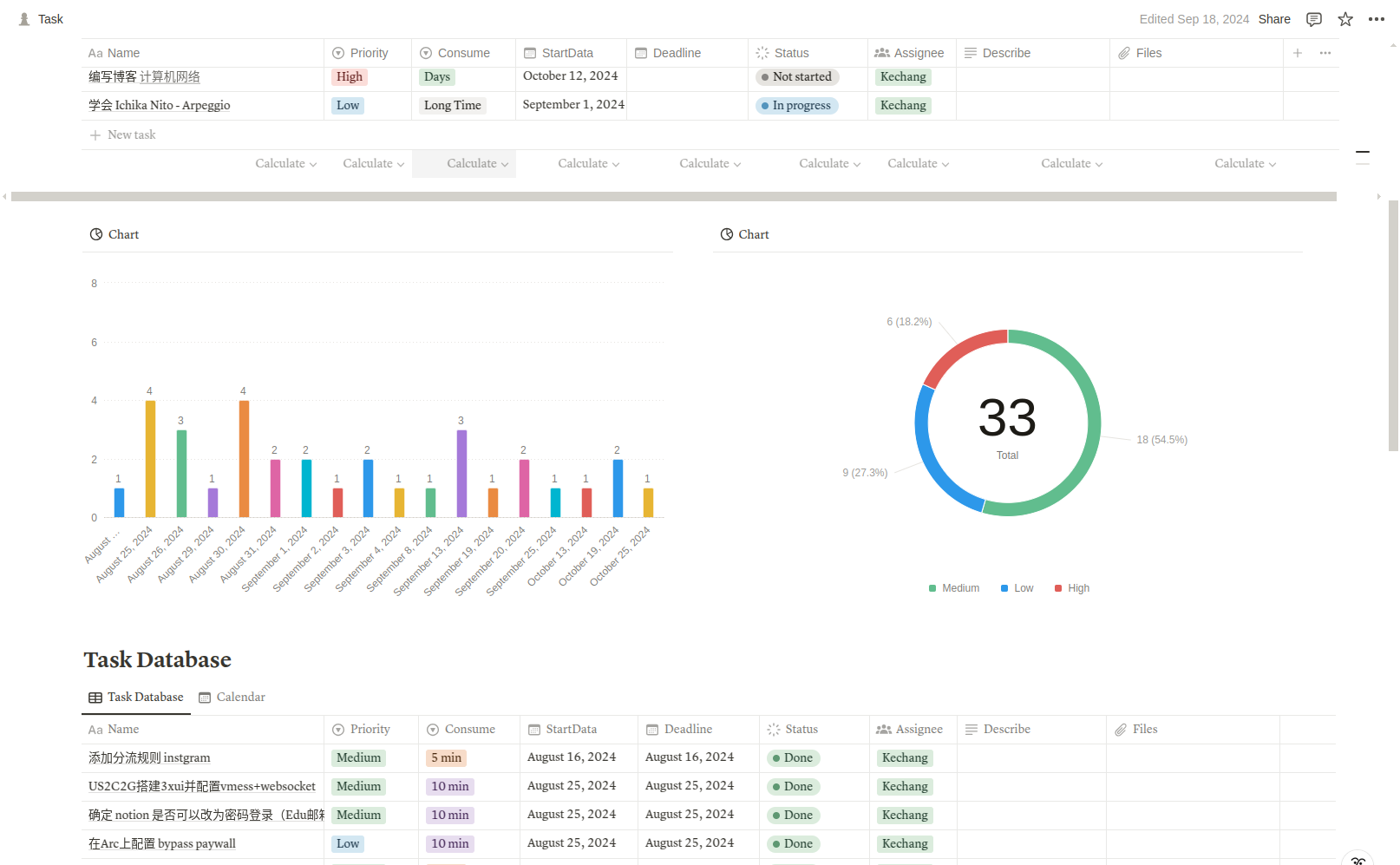
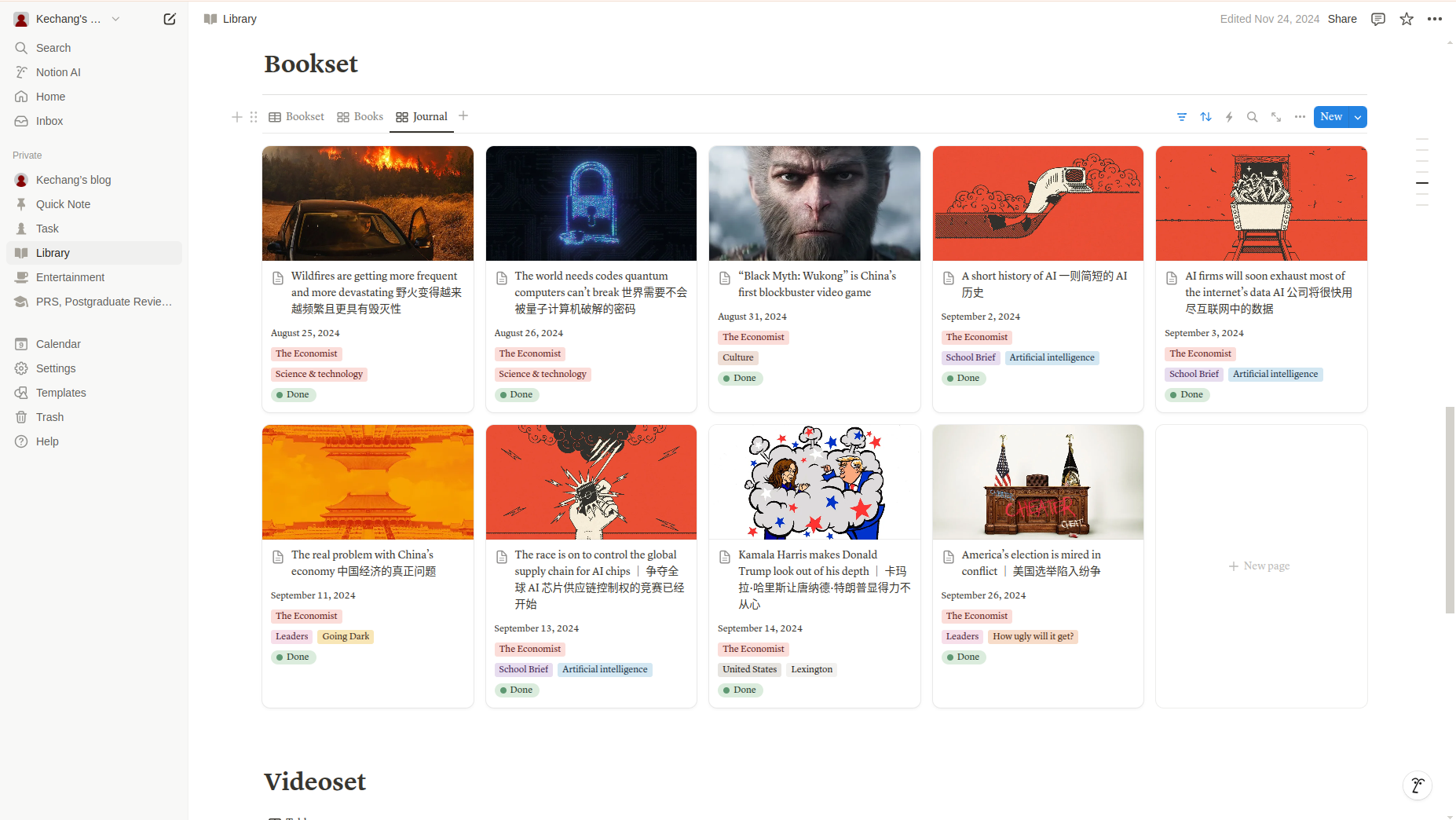
Notion 的数据库结构非常好用:
- 在记录 学习笔记 的时候可以将小的知识点放置在数据库表中,每个小知识点又可以打开一个新的页面详细阐述。
- 可以设置排序规则、展示规则,有美观的视图。
Notion Next 非常好用: - 我的博客就是通过 Notion Next 建立的。
Notion 的团队协作功能也是一个优点。
但是我希望转移到 Obsidian,以获得我的数据的绝对控制权。
先说结论:我没有完全抛弃 Notion,我将 Notion 用于任务规划和阅读记录,将 Obsidian 用于记录学习笔记。
Obsidian 与 Notion 的对比
下面都是我的主观评价。
Obsidian 相比 Notion 不适合用于任务规划
经过我的实际体验,Obsidian 不适合用于任务规划。理由如下:
- Obsidian 没有 Notion 的数据库的概念,任务通过模板快速创建、存储、状态修改是一个问题。
- Obsidian 不能实现设置任务到期通知。
- 相比 Notion 的数据库,Markdown 表格存储不够美观。
不排除存在插件可以完美解决上诉问题。
Obsidian 相比 Notion 不适合用于阅读记录
经过我的实际体验,Obsidian 不适合用于阅读记录。理由如下:
- 相比 Notion 的数据库,Markdown 表格中阅读记录通过模板快速创建、存储、状态修改是一个问题。
- 相比 Notion 的数据库,Markdown 表格视图不够美观。
- Notion 数据库还可以设置规则筛选是否展示数据和展示的顺序。
不排除存在插件可以完美解决上诉问题。
Obsidian 更适合建立知识库
Obsidian 更适合建立知识库,理由如下:
- Obsidian 具有双向链接功能:该功能非常适合建立知识库,并且在编写文章的时候有链接提示可以一键链接。Notion 的数据库同样适合建立知识库,但是知识之间需要手动建立超链接。我认为这个功能可以显著提高笔记复习率。(我在 Notion 有很多笔记写下之后就不再查看了)
- Obsidian 链接网络文件名同步修改:Obsidian 的链接指向的文件名如果修改了,会通过链接网络将其它地方的应该修改的文件名一起修改,不会出现链接失效的情况。
- 形象的关系网络视图:Obsidian 有 知识图谱 功能,文档之间抽象的链接转换成了具体的节点网络的链接,顺着网络即可查看相关笔记。而且当网络的链接足够,度多的节点会变得更大。
- 插件丰富,可拓展性强:Obsidian 有活跃的插件社区,通过合理的配置,可以极大地提高学习效率。比如:
写完笔记/编写中途可以通过快捷键一键查看思维导图,回顾整体大纲(Mind Map 插件)。- 更好的 PDF 笔记体验(PDF++ 插件)。
- 闪记卡片(Spaced Repetition 插件)。
- 插件 Calendar 可以方便地记录/查看某天的日记,可以养成每日归纳、短期安排的好习惯。
Obsidian 的缺点
再说说我认为的 Obsidian 的缺点:
- 可能需要思维转变:初次转入 Obsidian 的群体可能感到 链接功能 的自动提示不是很智能,只有在文章中出现的语段与之前记录的文档的标题相同时才会提示。(要解决这个问题很简单,只要知识点足够原子化即可)(就是说用户可能需要转换记录笔记的思维方式-知识点原子化)
- 多端同步:非官方多端同步可能不是很友好。
- 数据安全性:若用户的数据存储条件不太安全,那么数据可能更易失。
我的 Obsidian 配置
主题
项目地址:https://github.com/Akifyss/obsidian-border
需结合 Style Settings 插件进行设置。
特点
- 简洁美观
- 卡片式布局
- 可设置边栏自动隐藏
- 悬停行指示器
- 高度可定制
- 有预设可以直接导入使用
插件
make.md
这个插件可以极大缓解从 Notion 转移到 Obsidian 的不适感。
- 类似 Notion 的页面

- 可添加页面的
Sticker,Cover - 可选择展示属性栏
- 可添加页面的
- / 键可调出类似 Notion 的列表

- 选取文本后可调出类似 Notion 的列表

- 类似 Notion 的数据库

- 可手动调整文件顺序

- 可以隐藏文件/文件夹(手动选择文件夹或添加名称匹配规则)

- And so forth.
Mind Map
- 根据当前文档的结构快速生成思维导图。
- 可自定义快捷键。
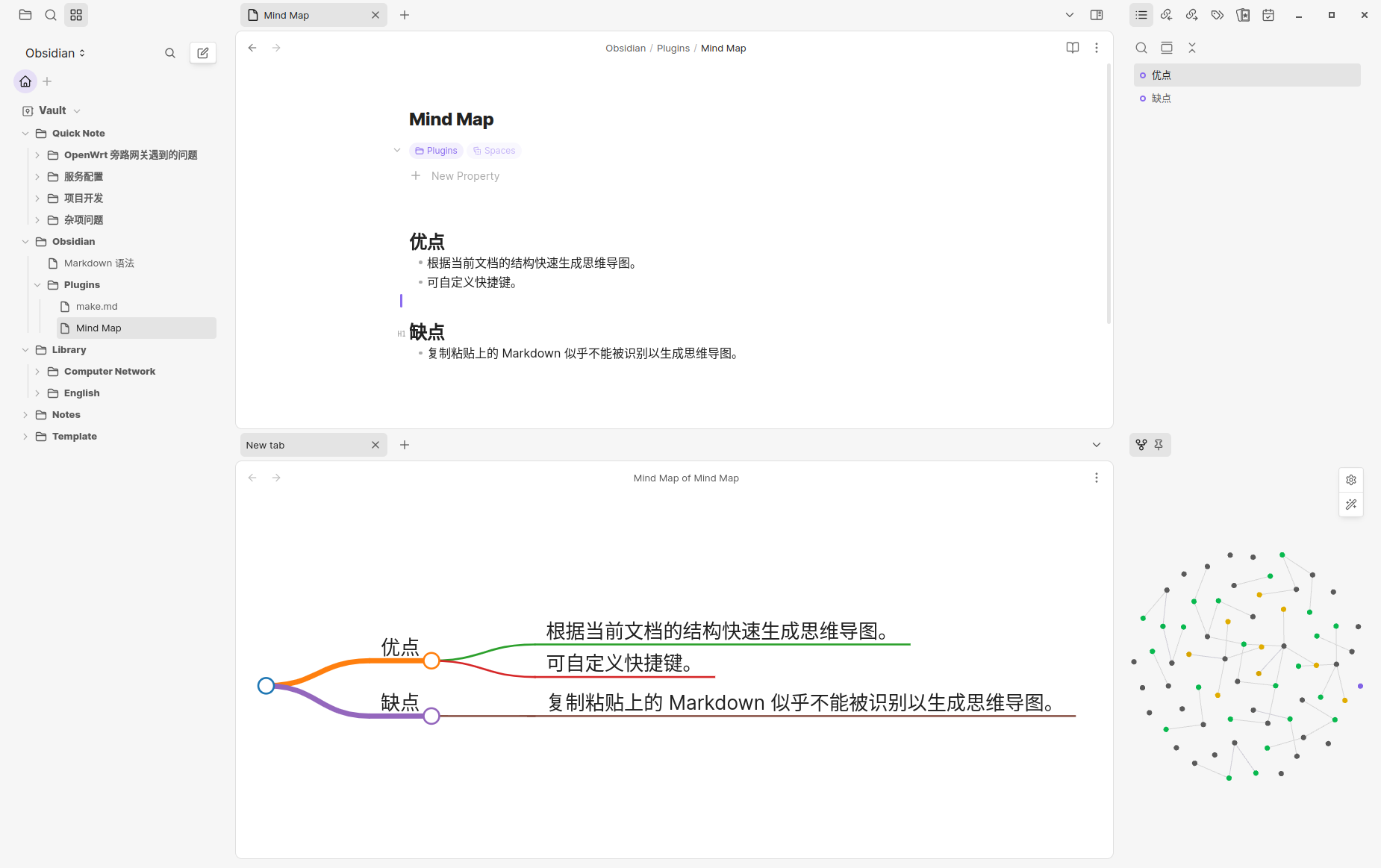
在我的实际体验中好像有些问题:复制粘贴上的 Markdown 似乎不能被识别以生成思维导图。
PDF++
更好的 PDF 笔记体验。
- 高亮注释:将 PDF 文件中的反向链接转换为高亮注释,允许通过链接文本选择来注释 PDF。
- 注释同步:支持将注释直接添加到 PDF 文件中,以便在 Obsidian 之外也可见。
- 查看器增强:为内置的 PDF 查看器和嵌入功能添加了便利性改进,即使不用于注释,也能提升用户体验。
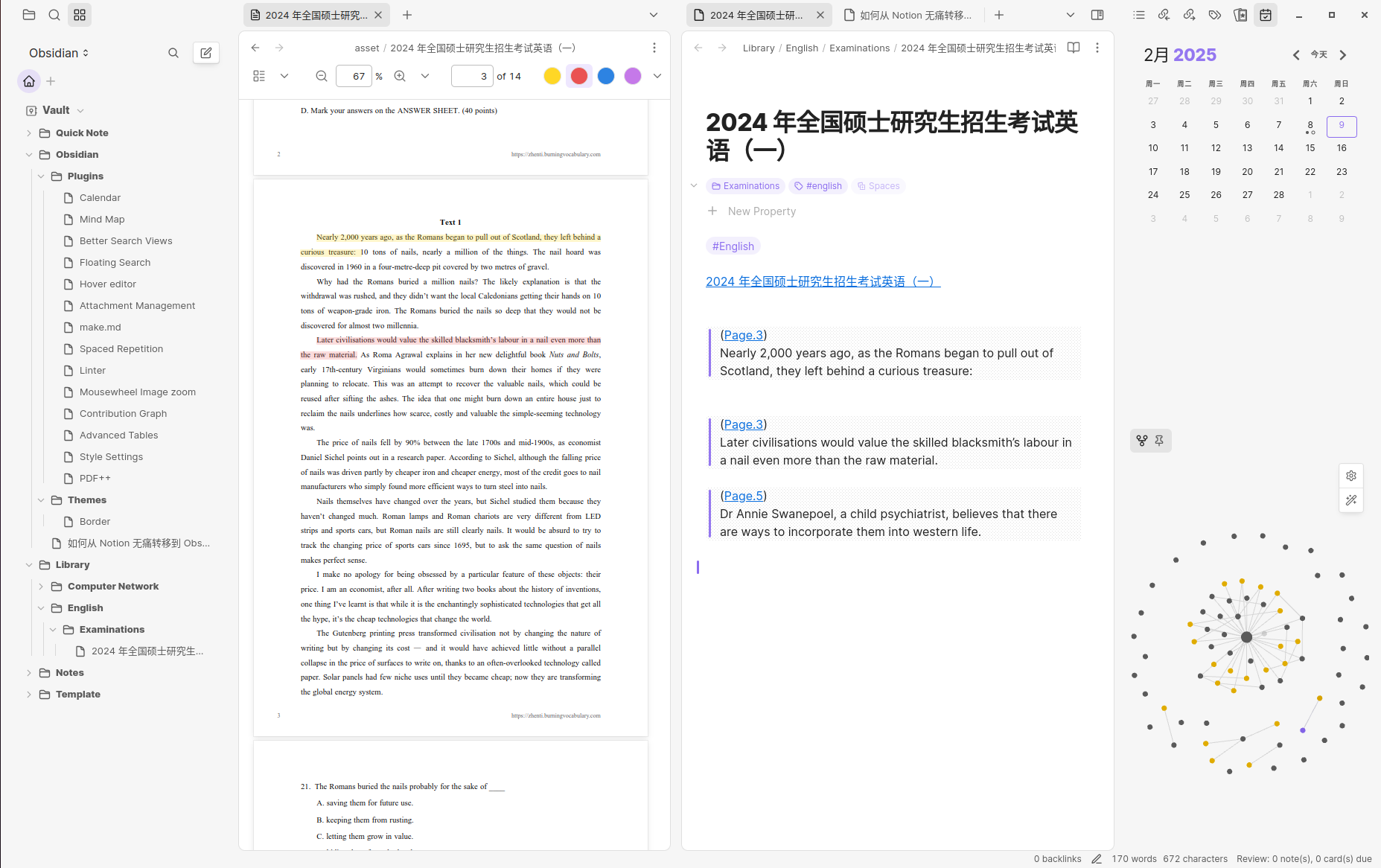
Spaced Repetition
一个闪记卡片插件,利用遗忘曲线间隔重复复习笔记中的内容。
- 卡片可分组
- 可设置完形填空
- 可设置翻转卡片
Calendar
- 界面美观

- 点击日期即可创建/进入当天的日记
- 若日记中的选项没有全勾上,在日历界面可以看到空心圆圈

- 方便每日总结、短期规划习惯的养成
Hover Editor
悬浮预览增强:
- 可移动/固定窗口位置
- 可编辑窗口内容
- 可通过拖动改变窗口大小
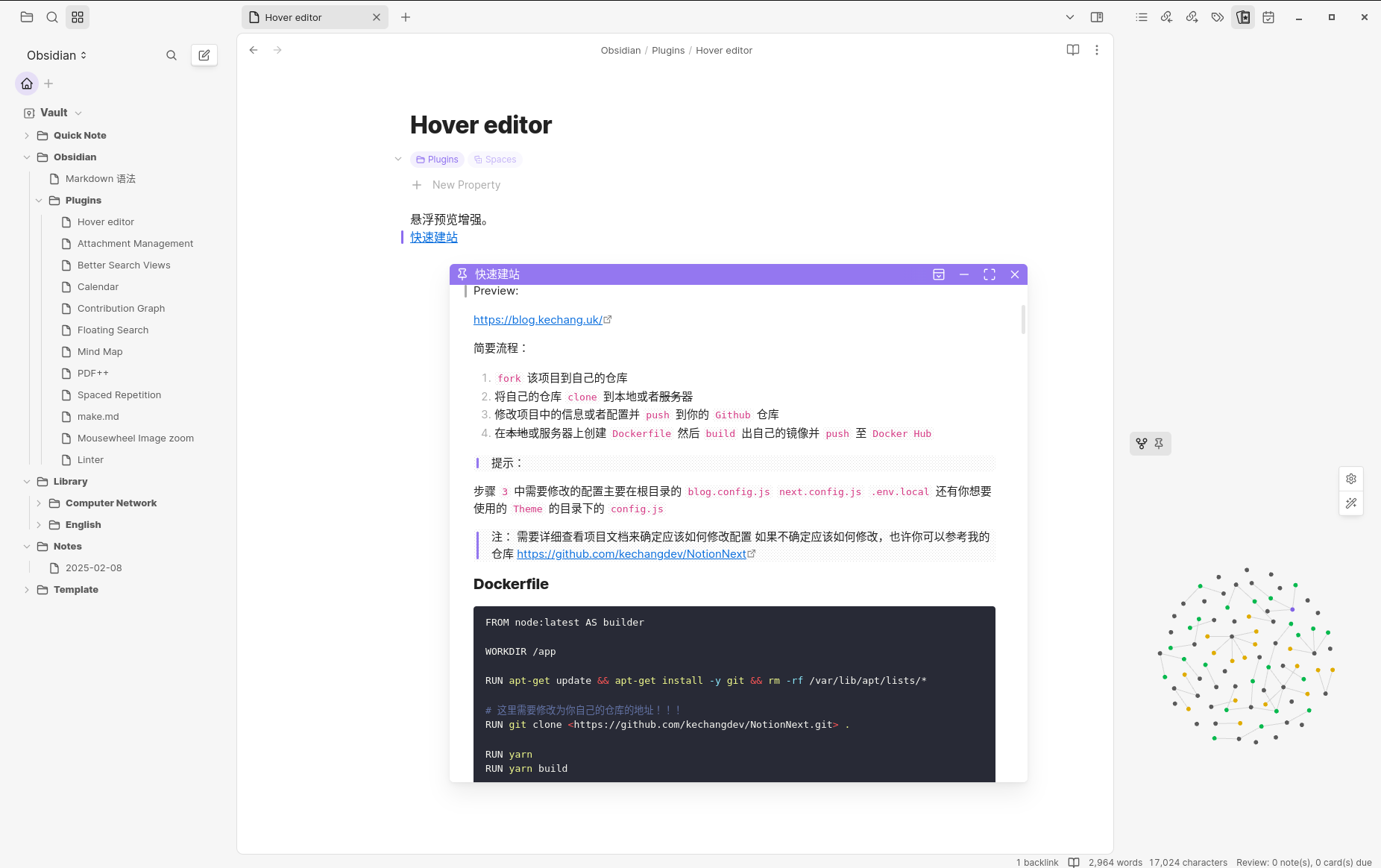
Linter
- 根据所配置的规则在编写文章的时候自动格式化文本。
Mousewheel Image Zoom
- 通过鼠标滚轮快速调整文章中插入的图片的缩放大小。
Floating Search
搜索悬浮框,可设置快捷键,结合 Better Search Views 使用体验非常 nice .

Better Search Views
更好的搜索展示,结合 Floating Search 使用体验非常 nice .

Attachment Management
Attachment Management 能根据配置完成附件的自动重命名(在附件被添加到 Obsidian 的时候)。
- 可配置重命名格式
- 可配置文件存储路径
Contribution Graph
根据筛选条件快速生成热力图。

Advanced Tables
- 更好的 Markdown Table 体验。
Style Settings
- 主题配置编辑器。
最后
Notion 和 Obsidian 各有优势,不必局限于 All in one, 各取所长。
作为这篇文章的结尾,就附上由 Mind Map 一键生成的思维导图吧。
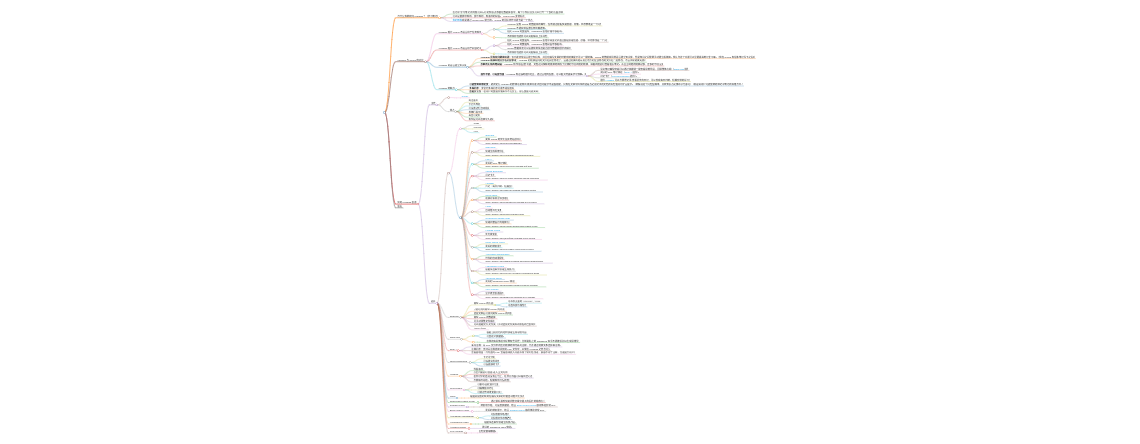
- Title: 如何从 Notion 无痛转移到 Obsidian?(不完全转移)
- Author: Neurocoda
- Created at : 2025-02-10 19:36:09
- Updated at : 2025-02-10 19:36:09
- Link: https://neurocoda.com/p/81a43a38.html
- License: This work is licensed under CC BY-ND 4.0.
Recommend
Recommend
Comments